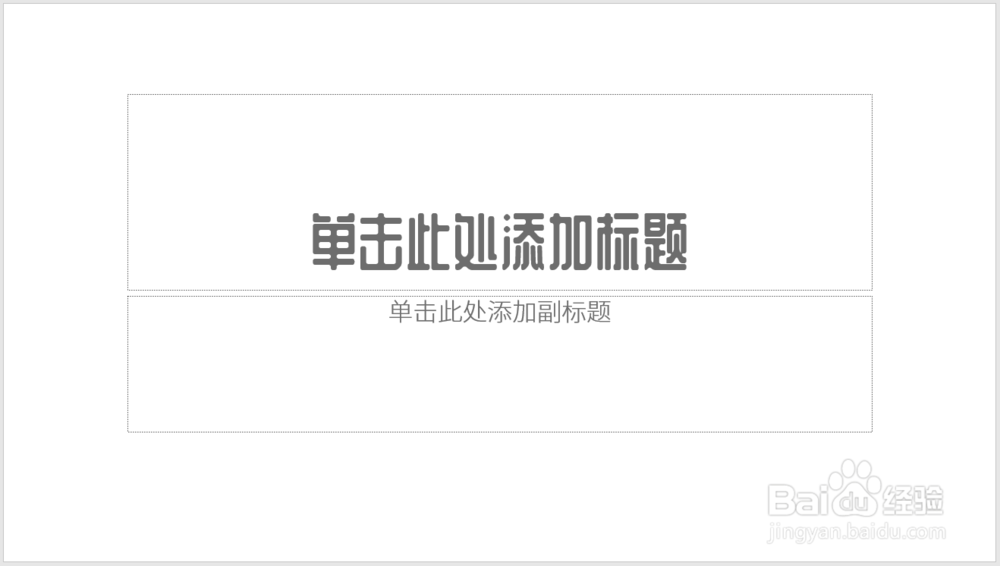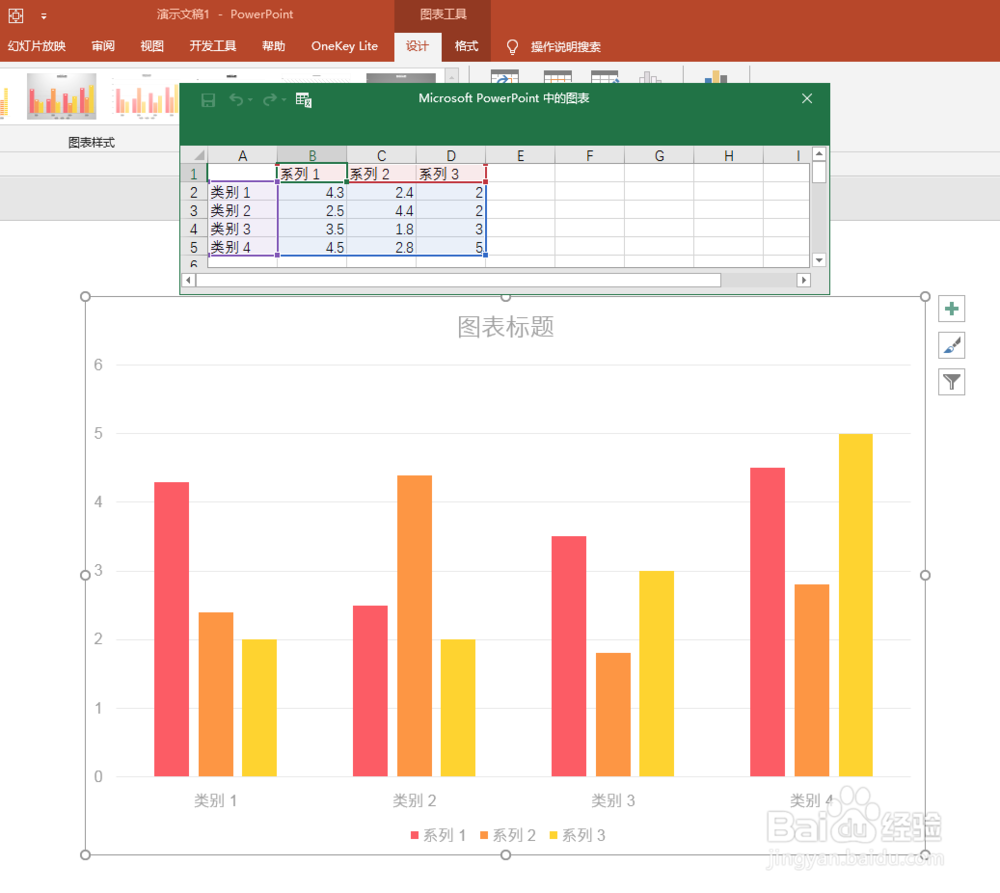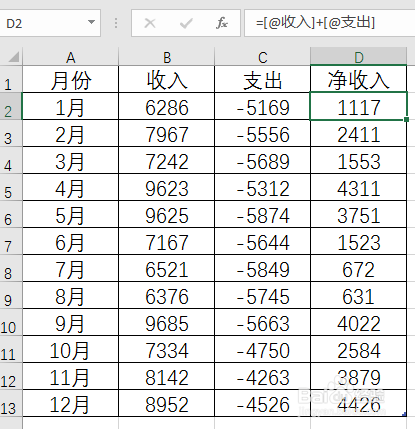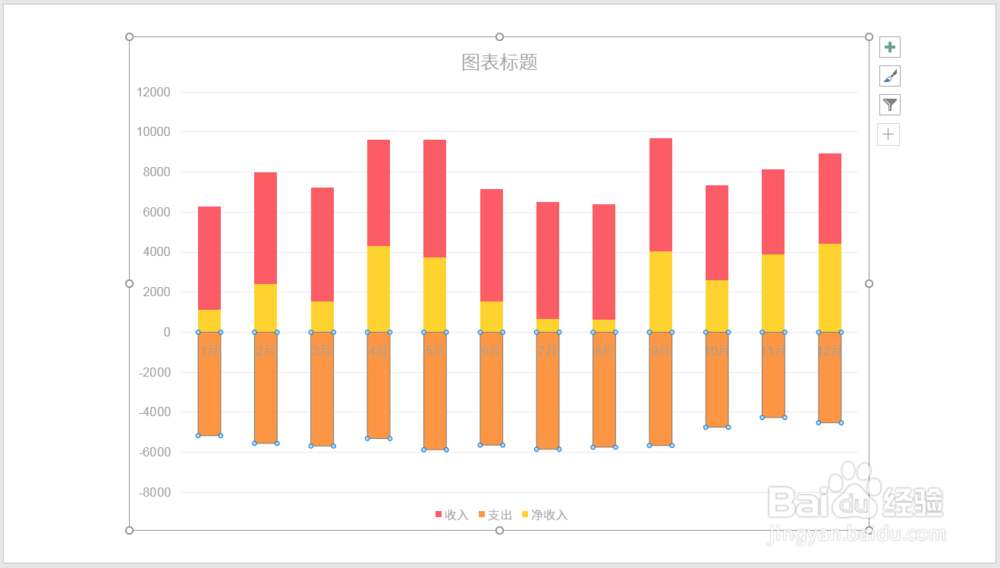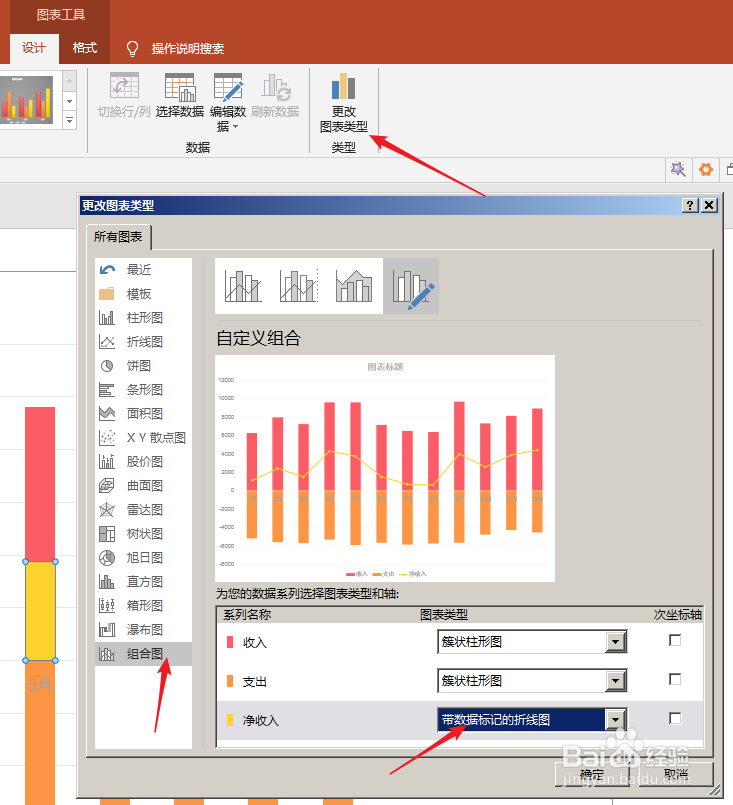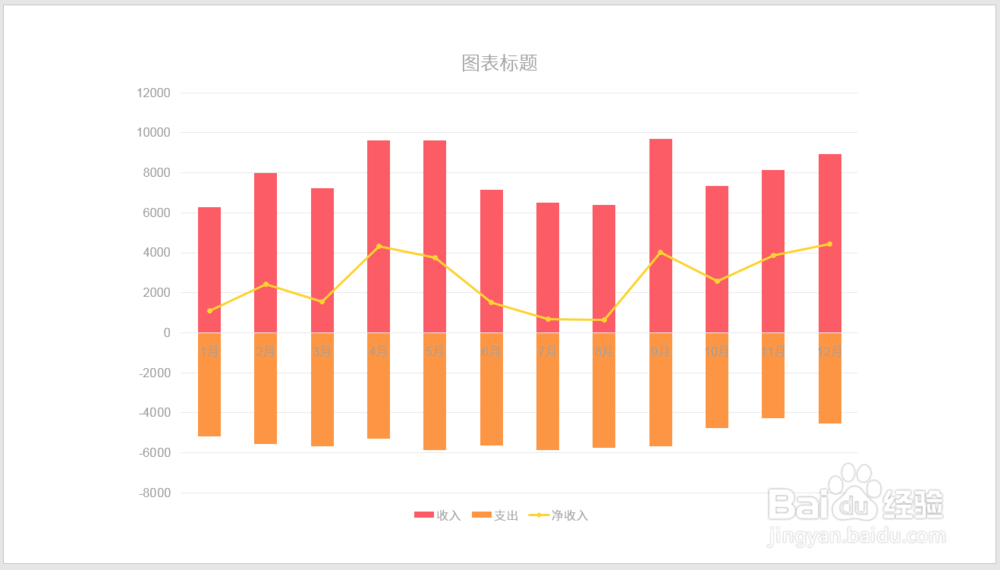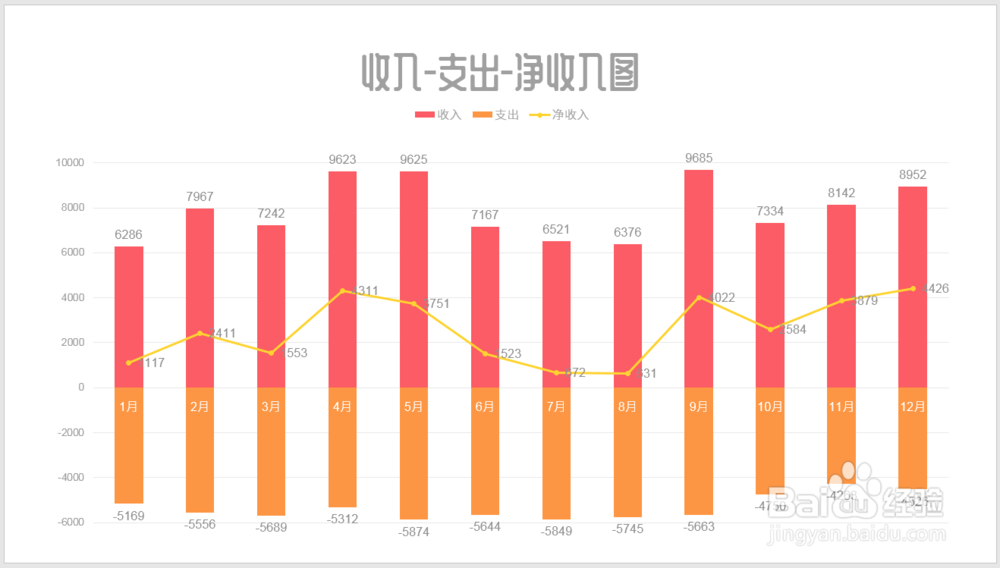PPT中怎样绘制收入、支出、净收入数据图表
1、打开PPT,建立空白演示文稿。
2、点击插入柱状图,得到默认样式的柱状图。
3、在Excel表格中输入图表的源数据,其中,收入使用正数,支出使用负数,净收入则为收入+支出。
4、数据输入完成后,柱状图雏形就得到了。
5、双击柱形,在右侧打开的设置窗口中,将系列重叠数值设置为100%,则三个系列的柱形都叠放在一起。
6、选中图形,点击更改图表类型,将净收入系列改为折线图。
7、这样,收入和支出就是疳绣檩倪柱形图,而净收入则变成了折线图,从折线图可以直观地看出数据是正还是负,以及每个月收入变化。
8、将图表进行适当设置,就得到了最终的效果图。
声明:本网站引用、摘录或转载内容仅供网站访问者交流或参考,不代表本站立场,如存在版权或非法内容,请联系站长删除,联系邮箱:site.kefu@qq.com。
阅读量:64
阅读量:82
阅读量:30
阅读量:59
阅读量:53